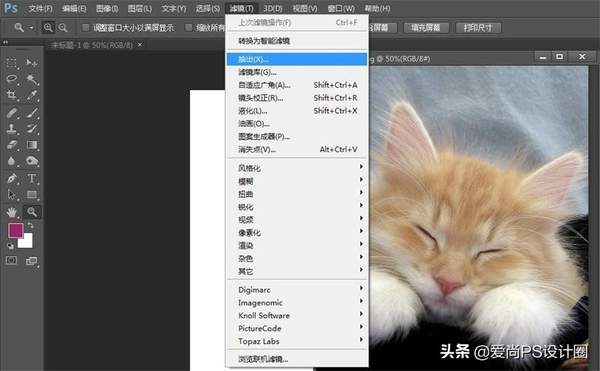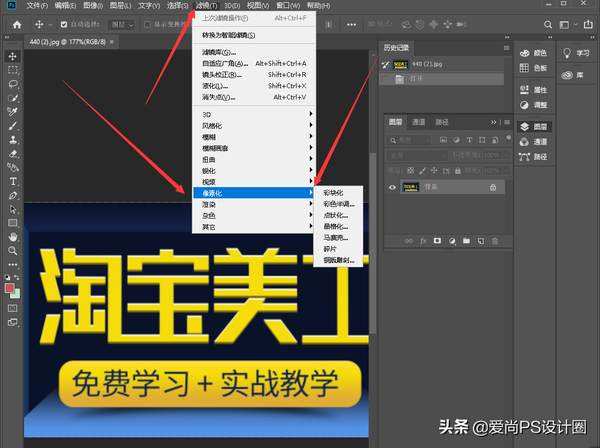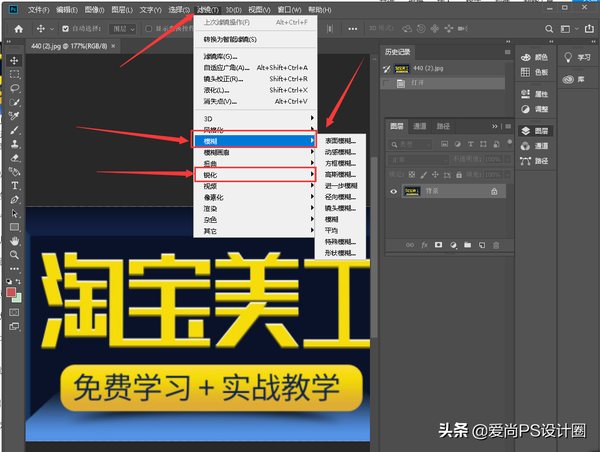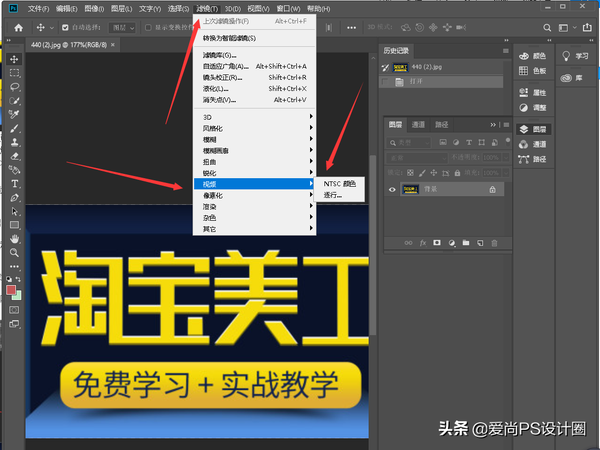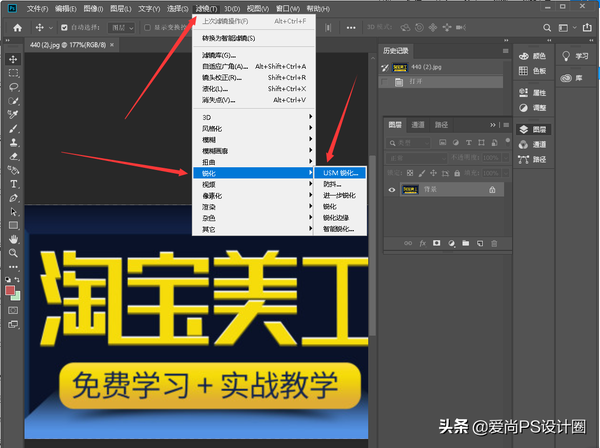ps滤镜的使用选择和技巧(ps滤镜的使用方法)
1. 抽出滤镜的使用案例,主要用在细节比较复杂的地方,如毛发等。不过,CS6之后的版本里已经没有抽出滤镜了。
2. 消失点滤镜,解决的是透视(近大远小)的问题。
3. 像素化-彩色半调,可以看到印刷品放大之后最终的效果。面板参数说明:半径即是墨点大小。此种效果一般用作背景使用。可以配合灰度使用,灰度则只有一个网屏,图像灰度后再选择彩色半调。这种特效用在老海报、数字等地方。
4. 扭曲滤镜中的,极坐标,置换和镜头校正(两个重点)。极坐标,比方说就是地球仪(就像教堂的穹顶壁画),平面坐标就是地图,这个滤镜就是两种坐标的切换。用在爆炸等特效中。置换滤镜,像三维模型贴图,即在需要的模型上贴上贴图,此处有案例。使用时,要搞清谁是模型,谁是贴图。模型要先存储为PSd文件,然后对贴图使用置换滤镜,面板参数,水平比例和垂直比例是错位数值;置换图即模型,根据模型跟贴图的尺寸大小按需设置;未定义区域即是错位出来的区域,有折回和重复边缘像素(拉丝效果)两个选项。设置完参数后,会询问模型图在哪,选择之前保存好的模型PSd;然后,利用图层混合模型进行混合。扭曲-镜头校正,调整广角拍摄时边缘变形的照片。
5. 杂色-减少杂色,扫描等造成杂色多的时候,使用减少杂色滤镜,高级选项可针对不同通道调整。添加杂色滤镜针对胶片的颗粒感,添加杂色会让效果更突出,低照度、高感光度拍摄的照片颗粒感就会出现,如果不够就添加杂色。
6. 模糊和锐化很重要。模糊-特殊模糊,是模糊块、面,不模糊轮廓线的模糊方式,在使用之后,边缘不好的地方可以使用历史记录画笔去恢复一下。这条命令可以忘掉了。转而使用表面模糊即可,专门用来做皮肤处理的滤镜。模糊-镜头模糊,主要做模拟景深的虚实效果,必须配合加上图层蒙版来使用,在通道里面添加一个alpha通道,添加一个渐变,然后在使用镜头模糊,调整面板参数。
7. 渲染-光照效果,模拟灯光的感觉,面板参数,点光就是灯泡,全光源是自然光如太阳,平行光就是管灯。还有预设光晕效果;还有纹理通道,可以营造光 纹理来制造浮雕等效果。还可以利用alpha通道来控制显示范围。
8. 素描滤镜,跟前景色和背景色有关系。
9. 如何做出电视画面的隔行效果,此处有案例。利用图案(新建1*1白色背景文件,然后扩充画布,得到定义图案)来填充新建图层,在利用正片叠底来混合图层。
10. 视频滤镜,是专门做电视静帧画面使用的,把电视静帧利用视频-逐行恢复。电脑是逐行显示,电视是隔行显示。
11. 锐化-USM锐化,它叫反遮罩锐化,不要再RGB模式中进行锐化,因为锐化是颜色提纯。转为lab模式后,针对明度通道去做。智能锐化,面板参数,移去,有三个选项高斯模糊、动感模糊,镜头模糊可选。模糊是把边缘留下来,模糊整体。锐化是相反的,只针对轮廓。
12. D,复位色板前黑后白。文件-自动-批处理,可一键搞定大量重复工作。错误参数,选择将错误记录到文件。用文件-自动-photomerge,拼接全景照片时,先匹配颜色,可以让衔接的更加自然吻合。
13. 动作的好处在于省去重复性、机械性的工作。动作录制,配置性很高,可任意删除每一步,直接拖到垃圾桶或者勾选掉该步骤前边的勾,也可任意添加新的操作,在当前选中的动作行下点击录制可添加。另外动作行前的方块为参数设置,点击即可设置参数。单个动作无法存储,需要以动作组的方式存储。
↓↓↓↓↓↓↓↓↓↓↓↓↓↓↓↓↓↓↓↓↓↓↓↓↓↓↓↓↓↓↓↓↓↓↓↓↓↓↓↓↓↓↓↓↓↓↓↓↓↓↓↓↓↓↓↓↓↓↓↓↓↓↓↓↓↓↓↓↓↓↓↓↓↓↓↓↓↓↓↓↓↓
如果你也是美工,正想转型为设计师,可以点击我的头像,再私信我可以获得更多有效的设计上的帮助。随时在线哦。